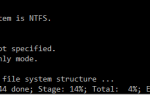Ограничение пропускной способности на вашем компьютере предотвратит потерю ваших данных на вещи, которые вы не хотите. Это очень полезно для тех, у кого есть определенный лимит данных и может помочь вам избежать перегрузки. Мы покажем вам инструменты, которые помогут вам ограничить пропускную способность.
В Windows есть встроенный метод ограничения пропускной способности, но на данный момент он действительно базовый и не совсем понятно, что он делает. Поэтому лучше обратиться к сторонним решениям.
Если у вас есть свой собственный метод обмена для ограничения пропускной способности, пожалуйста, сообщите нам об этом в комментариях.
1. Windows 10-метровые соединения
Одним из способов ограничения пропускной способности с помощью встроенных в Windows 10 методов является включение дозированного соединения.
, Включение дозированного подключения ограничит возможности Центрального обновления Windows и остановит автоматическое обновление некоторых приложений и живых плиток. Для начала нажмите Ключ Windows + I чтобы открыть настройки, нажмите сеть интернет, тогда либо Wi-Fi или же Ethernet.
Если вы выбрали Wi-Fi, щелчок Управление известными сетями, выберите свою сеть из списка, нажмите свойства, и скользить Установить как дозированное соединение в На.
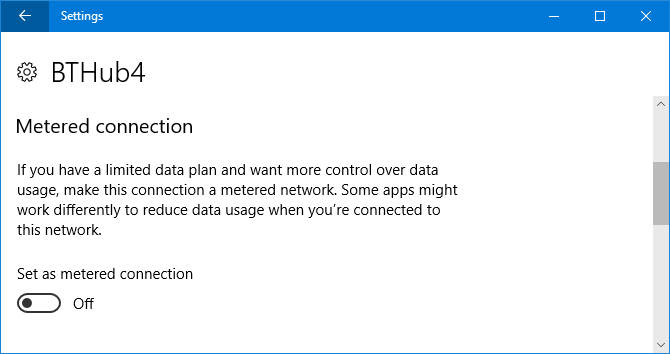
Если вы выбрали Ethernet, выберите ваше соединение из списка и сдвиньте Установить как дозированное соединение в На.
Придумайте еще какие-нибудь советы? Смотрите наше руководство о том, как контролировать использование полосы пропускания Windows 10
, А поскольку Windows 10 является постоянно развивающейся операционной системой
В предстоящем осеннем обновлении будет добавлена возможность настройки этой функции, например, возможность указывать месячные лимиты в ГБ. А пока давайте посмотрим на некоторые инструменты, которые вы можете загрузить, чтобы сделать работу лучше.
2. NetBalancer
NetBalancer покажет вам список всех активных процессов в вашей системе и любое использование сети. Ниже приведен график в реальном времени, так что вы можете сразу увидеть, где происходят скачки пропускной способности. Наведите указатель мыши на график, и вы сможете увидеть, какие процессы в данный момент снижают пропускную способность.
Чтобы ограничить пропускную способность программы, найдите ее в списке и двойной щелчок Это. Вы можете использовать Приоритет загрузки а также Приоритет загрузки выпадающие меню для настройки его использования на основе предустановленных фильтров. Это удобно, если, например, вы все еще хотите, чтобы программа была неограниченной, но хотите, чтобы другие программы сначала использовали пропускную способность, если им это нужно. Или выберите изготовленный на заказ из раскрывающегося списка, чтобы определить свои собственные пределы.
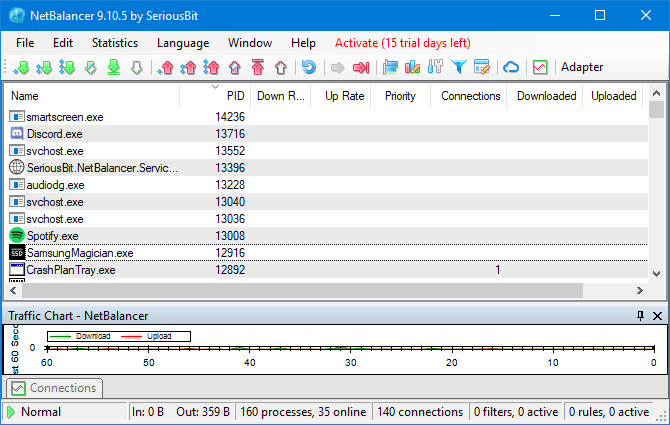
Вы также можете сделать то же самое обратно в главном окне, используя значки с зелеными и красными стрелками в верхней части окна. Одна удобная функция здесь — это нажатие красной стрелки, указывающей вправо вертикальной линией, которая блокирует весь сетевой трафик. Более продвинутые пользователи могут использовать фильтры и правила.
NetBalancer предоставляет вам бесплатную пробную версию на 15 дней, после чего вам нужно будет заплатить единовременную плату в размере 49,95 долл. США, чтобы продолжать пользоваться программой. Кроме того, вы можете продолжать использовать его вне пробной версии только в качестве сетевого монитора.
3. NetLimiter
При запуске NetLimiter вы увидите список всех ваших открытых приложений, а также их текущее использование полосы пропускания. Конечно, некоторые приложения, естественно, будут использовать большую полосу пропускания, чем другие, но удобно определить те, которые потребляют больше, чем нужно.
По умолчанию для загрузки и выгрузки установлено ограничение 5 КБ / с, которое можно быстро включить, установив флажок для определенной строки. Чтобы изменить эти значения по умолчанию, щелкните правой кнопкой мыши предел, чтобы открыть редактор правил. На правило На вкладке вы можете изменить границы полосы пропускания.
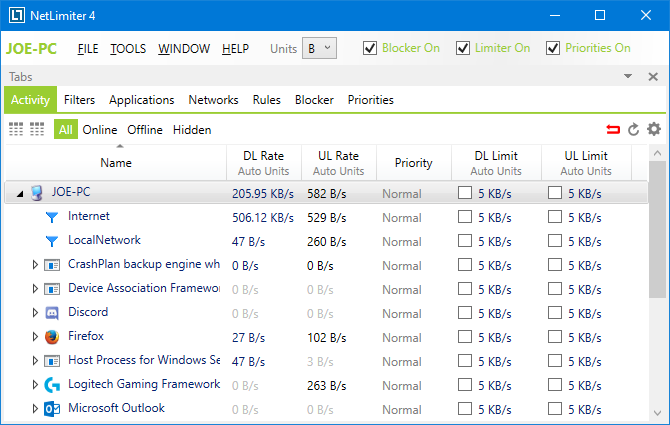
Переключиться на планировщик вкладка, и вы можете установить правила запуска и остановки времени. Для начала нажмите добавлять а затем создайте необходимые правила. Например, ваш веб-браузер может перестать использовать любую полосу пропускания между определенными часами.
NetLimiter поставляется с 28-дневным пробным периодом. Однопользовательская лицензия для версии Lite стоит 19,95 долларов, а версия Pro — 29,95 долларов. Тем не менее, кажется, нет никакой разницы между двумя, поэтому придерживайтесь первого.
4. Net-Peeker
Net-Peeker имеет очень простой пользовательский интерфейс. Вверху вы можете увидеть использование активации загрузки и выгрузки, а также доступ к краткому экрану настроек и некоторым другим функциям, предлагаемым программой, таким как защита системы. Мы просто сосредоточимся на его способности ограничивать пропускную способность.
В таблице ниже перечислены все активные процессы в вашей системе, а также потребление трафика. Вы можете двойной щелчок процесс, чтобы получить чрезвычайно подробную информацию о Сетевые Сессии а также Загруженные модули Вкладки.
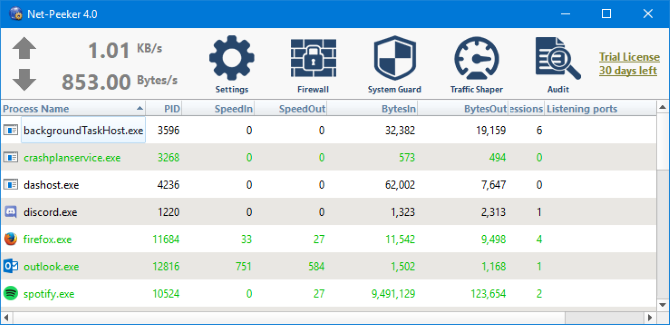
В целом процессе из главного окна или в конкретном сетевом сеансе вы можете щелкните правой кнопкой мыши управлять соединением. Вы можете Предельная скорость указать установленные границы полосы пропускания и Прервать соединение отключить его полностью (пока не откроете снова).
Net-Peeker дает вам 30-дневную пробную версию, чтобы испытать все его возможности. По истечении этого времени вы можете продолжать пользоваться программой за 25 долларов. Если вам нужна возможность управления несколькими системами, вам необходимо приобрести групповую лицензию, которая начинается от 125 долларов США для пяти агентов.
5. Диспетчер пропускной способности SoftPerfect
SoftPerfect Bandwidth Manager не обязательно является самой многофункциональной программой в этом списке, но с ней сложнее всего разобраться. При первом запуске вам потребуется ввести сетевой адрес и пароль, прежде чем вы сможете начать мониторинг трафика.
Если вам это удобно, стоит попробовать эту программу благодаря приличной настройке правил. Нажмите Ctrl + N начать создавать свое правило. Перемещайтесь между каждой вкладкой, чтобы увидеть все варианты, но обязательно назовите свое правило и установите желаемое Ограничение скорости. Когда закончите, нажмите Хорошо активировать ваше правило.
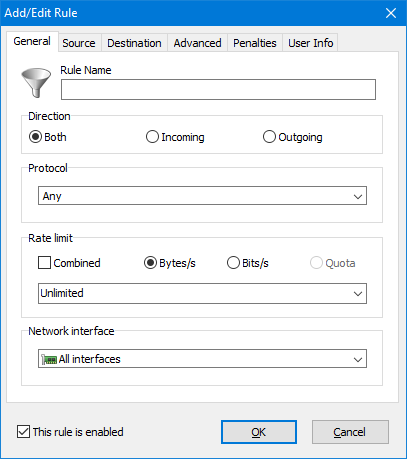
Использовать инструменты выпадающий список, чтобы установить квоты и графики для вашей пропускной способности. Стоит также проверить Отчет об использовании, который даст вам обзор всего вашего трафика и поможет вам определить любые конкретные проблемы, которые необходимо решить.
SoftPerfect Bandwidth Manager имеет 30-дневный пробный период. После этого вы можете продолжить использовать версию Lite бесплатно, с ограничением возможности установить только пять правил. Кроме того, вы можете заплатить 49 долларов за обновление до стандартной версии. Смотрите их список сравнения лицензий для более подробной информации.
Ограниченная пропускная способность
Ранее мы уже говорили о том, что Windows 10 тратит вашу пропускную способность
Надеемся, что один из этих инструментов поможет вам контролировать использование вашей системы Интернетом.
Теперь, когда вы сделали это, пришло время извлечь максимум из вашей системы. Прочтите наше руководство о том, как повысить производительность в Windows 10
,
Используете ли вы какие-либо из этих инструментов для ограничения пропускной способности? У вас есть что предложить?